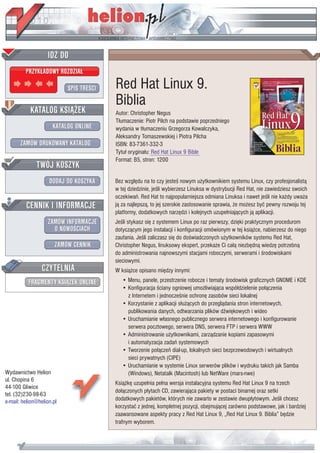
Red Hat Linux 9. Biblia
- 1. IDZ DO PRZYK£ADOWY ROZDZIA£ SPIS TRE CI Red Hat Linux 9. Biblia KATALOG KSI¥¯EK Autor: Christopher Negus T³umaczenie: Piotr Pilch na podstawie poprzedniego KATALOG ONLINE wydania w t³umaczeniu Grzegorza Kowalczyka, Aleksandry Tomaszewskiej i Piotra Pilcha ZAMÓW DRUKOWANY KATALOG ISBN: 83-7361-332-3 Tytu³ orygina³u: Red Hat Linux 9 Bible Format: B5, stron: 1200 TWÓJ KOSZYK DODAJ DO KOSZYKA Bez wzglêdu na to czy jeste nowym u¿ytkownikiem systemu Linux, czy profesjonalist¹ w tej dziedzinie, je li wybierzesz Linuksa w dystrybucji Red Hat, nie zawiedziesz swoich oczekiwañ. Red Hat to najpopularniejsza odmiana Linuksa i nawet je li nie ka¿dy uwa¿a CENNIK I INFORMACJE j¹ za najlepsz¹, to jej szerokie zastosowanie sprawia, ¿e mo¿esz byæ pewny rozwoju tej platformy, dodatkowych narzêdzi i kolejnych uzupe³niaj¹cych j¹ aplikacji. ZAMÓW INFORMACJE Je li stykasz siê z systemem Linux po raz pierwszy, dziêki praktycznym procedurom O NOWO CIACH dotycz¹cym jego instalacji i konfiguracji omówionym w tej ksi¹¿ce, nabierzesz do niego zaufania. Je li zaliczasz siê do do wiadczonych u¿ytkowników systemu Red Hat, ZAMÓW CENNIK Christopher Negus, linuksowy ekspert, przeka¿e Ci ca³¹ niezbêdn¹ wiedzê potrzebn¹ do administrowania najnowszymi stacjami roboczymi, serwerami i rodowiskami sieciowymi. CZYTELNIA W ksi¹¿ce opisano miêdzy innymi: FRAGMENTY KSI¥¯EK ONLINE • Menu, panele, przestrzenie robocze i tematy rodowisk graficznych GNOME i KDE • Konfiguracja ciany ogniowej umo¿liwiaj¹ca wspó³dzielenie po³¹czenia z Internetem i jednocze nie ochronê zasobów sieci lokalnej • Korzystanie z aplikacji s³u¿¹cych do przegl¹dania stron internetowych, publikowania danych, odtwarzania plików d wiêkowych i wideo • Uruchamianie w³asnego publicznego serwera internetowego i konfigurowanie serwera pocztowego, serwera DNS, serwera FTP i serwera WWW • Administrowanie u¿ytkownikami, zarz¹dzanie kopiami zapasowymi i automatyzacja zadañ systemowych • Tworzenie po³¹czeñ dial-up, lokalnych sieci bezprzewodowych i wirtualnych sieci prywatnych (CIPE) • Uruchamianie w systemie Linux serwerów plików i wydruku takich jak Samba Wydawnictwo Helion (Windows), Netatalk (Macintosh) lub NetWare (mars-nwe) ul. Chopina 6 Ksi¹¿kê uzupe³nia pe³na wersja instalacyjna systemu Red Hat Linux 9 na trzech 44-100 Gliwice do³¹czonych p³ytach CD, zawieraj¹ca pakiety w postaci binarnej oraz setki tel. (32)230-98-63 e-mail: helion@helion.pl dodatkowych pakietów, których nie zawarto w zestawie dwup³ytowym. Je li chcesz korzystaæ z jednej, kompletnej pozycji, obejmuj¹cej zarówno podstawowe, jak i bardziej zaawansowane aspekty pracy z Red Hat Linux 9, „Red Hat Linux 9. Biblia” bêdzie trafnym wyborem.
- 2. 5RKU VTG EK 1 #WVQTG 2TGFOQYC %ú è + 4QRQE[PCO[ RTCEú U[UVGOGO 4GF *CV .KPWZ 4QFKC 9RTQYCFGPKG FQ U[UVGOW 4GF *CV .KPWZ Red Hat Linux — wizytówka systemu ................................................................................................. 26 Czym jest Linux? .................................................................................................................................. 28 Korzenie systemu Linux sięgają Uniksa ............................................................................................... 29 Ogólne cechy systemu Linux ................................................................................................................ 31 Podstawowe zalety systemu Linux ....................................................................................................... 33 Czym jest Red Hat Linux? .................................................................................................................... 33 Dlaczego nale y wybrać system Red Hat Linux?................................................................................. 34 Nowości w dystrybucji Red Hat Linux 9 .............................................................................................. 36 Idea otwartej licencji oprogramowania ................................................................................................. 41 Podsumowanie ...................................................................................................................................... 42 4QFKC +PUVCNCELC U[UVGOW 4GF *CV .KPWZ Szybka instalacja systemu Red Hat Linux ............................................................................................ 44 Instalacja systemu — krok po kroku..................................................................................................... 47 Instalacja dodatkowych pakietów oprogramowania Red Hat Linux .................................................... 64 Instalacja systemu Red Hat Linux — zagadnienia specjalne................................................................ 65 Instalacja systemu Red Hat Linux — zagadnienia specjalne................................................................ 76 Diagnozowanie i usuwanie problemów z instalacją ........................................................................... 104 Podsumowanie .................................................................................................................................... 105 %ú è ++ 4GF *CV .KPWZ Y RTCMV[EG 4QFKC 7TWEJCOKCPKG TQFQYKUMC ITCHKEPGIQ Logowanie w systemie Red Hat Linux ............................................................................................... 110 Uruchamianie pulpitu.......................................................................................................................... 112 Środowisko graficzne GNOME .......................................................................................................... 121 Środowisko graficzne KDE................................................................................................................. 137 Przygotowanie pulpitu do pracy.......................................................................................................... 158 Podsumowanie .................................................................................................................................... 162
- 3. 4GF *CV .KPWZ $KDNKC 4QFKC 2QNGEGPKC U[UVGOW .KPWZ Powłoka systemu Linux ...................................................................................................................... 163 Powłoka systemu Red Hat Linux ........................................................................................................ 168 Korzystanie z powłoki systemowej..................................................................................................... 169 Praca z systemem plików Red Hat Linux ........................................................................................... 192 Edytor vi — przyjaciel czy wróg? ...................................................................................................... 200 Podsumowanie .................................................................................................................................... 205 4QFKC 7TWEJCOKCPKG CRNKMCELK Red Hat Linux jako platforma do uruchamiania aplikacji .................................................................. 208 Odszukiwanie odpowiedników aplikacji systemu Windows w systemie Linux ................................ 210 Pobieranie aplikacji dla systemu Red Hat Linux ................................................................................ 210 Instalowanie aplikacji w systemie Red Hat Linux .............................................................................. 219 Uruchamianie aplikacji dla X Window System .................................................................................. 232 Zastosowanie emulatorów do uruchamiania aplikacji z innych systemów operacyjnych .................. 241 Podsumowanie .................................................................................................................................... 251 4QFKC 6YQTGPKG FQMWOGPVÎY Y U[UVGOKG 4GF *CV .KPWZ Pakiet biurowy OpenOffice................................................................................................................. 254 Inne edytory tekstu .............................................................................................................................. 256 Zastosowanie tradycyjnych narzędzi systemu Linux do publikacji dokumentów.............................. 259 Tworzenie dokumentów przy u yciu systemów formatowania Groff oraz LaTeX............................ 261 Drukowanie dokumentów w systemie Red Hat Linux ....................................................................... 283 Wyświetlanie dokumentów przy u yciu pakietów Ghostscript oraz Acrobat .................................... 286 Programy graficzne w systemie Red Hat Linux ................................................................................. 289 Skanowanie dokumentów przy u yciu pakietu SANE ....................................................................... 292 Podsumowanie .................................................................................................................................... 293 4QFKC )T[ K CDCY[ Y U[UVGOKG 4GF *CV .KPWZ Gry w systemie Linux? Ale oczywiście!........................................................................................... 296 Gry w środowisku X ........................................................................................................................... 299 Gry komercyjne w systemie Linux ..................................................................................................... 309 Podsumowanie .................................................................................................................................... 318 4QFKC 4GF *CV .KPWZ C OWNVKOGFKC Odtwarzanie audio w systemie Linux ................................................................................................. 320 Karty TV i kamery internetowe w systemie Linux ............................................................................. 338 Odtwarzanie wideo w systemie Linux ................................................................................................ 345 Zastosowanie pakietów gtkam oraz gphoto2 do pracy z cyfrowymi aparatami fotograficznymi ...... 350 Nagrywanie dysków audio-CD ........................................................................................................... 353 Podsumowanie .................................................................................................................................... 360 4QFKC 0CTúFKC WOQ NKYKCLæEG MQT[UVCPKG KPVGTPGVW K UKGEK 999 Korzystanie z narzędzi obsługi sieci WWW....................................................................................... 362 Przeglądanie zasobów sieci WWW..................................................................................................... 362 Komunikacja z wykorzystaniem poczty elektronicznej...................................................................... 376 Korzystanie z grup dyskusyjnych ....................................................................................................... 387 Korzystanie z AOL Instant Messaging za pomocą programu Gaim................................................... 390 Korzystanie z poleceń zdalnego logowania, kopiowania i uruchamiania programów ....................... 391 Podsumowanie .................................................................................................................................... 406
- 4. 5RKU VTG EK %ú è +++ CTæFCPKG U[UVGOGO 4GF *CV .KPWZ 4QFKC 2QFUVCY[ CTæFCPKC U[UVGOGO U ytkownik root.................................................................................................................................. 410 Jak zostać superu ytkownikiem (polecenie su) .................................................................................. 410 Polecenia i graficzne narzędzia administracyjne, pliki konfiguracyjne oraz dzienniki zdarzeń......... 412 Administrowanie systemem Red Hat Linux ....................................................................................... 425 Konfiguracja urządzeń ........................................................................................................................ 426 Zarządzanie systemem plików i przestrzenią dyskową....................................................................... 430 Monitorowanie wydajności systemu................................................................................................... 444 Wybór alternatywnego oprogramowania ............................................................................................ 445 Uaktualnianie oprogramowania Linux................................................................................................ 448 Podsumowanie .................................................................................................................................... 454 4QFKC -QPHKIWTQYCPKG MQPV W [VMQYPKMÎY K CTæFCPKG PKOK Tworzenie kont u ytkowników........................................................................................................... 456 Konfigurowanie ustawień domyślnych............................................................................................... 461 Tworzenie przenośnych pulpitów ....................................................................................................... 466 Obsługa u ytkowników....................................................................................................................... 468 Modyfikowanie ustawień kont u ytkowników ................................................................................... 470 Usuwanie kont u ytkowników ............................................................................................................ 473 Sprawdzanie wykorzystania przestrzeni dyskowej ............................................................................. 474 Wysyłanie wiadomości e-mail do u ytkowników .............................................................................. 479 Podsumowanie .................................................................................................................................... 481 4QFKC #WVQOCV[CELC CFC U[UVGOQY[EJ Skrypty powłoki systemowej .............................................................................................................. 484 Inicjalizacja systemu ........................................................................................................................... 495 Uruchamianie i zamykanie systemu.................................................................................................... 499 Planowanie zadań systemowych ......................................................................................................... 510 Podsumowanie .................................................................................................................................... 517 4QFKC 6YQTGPKG MQRKK DGRKGEG UVYC K RT[YTCECPKG RNKMÎY Wybór strategii tworzenia kopii bezpieczeństwa................................................................................ 520 Wybór nośnika kopii bezpieczeństwa ................................................................................................. 521 Tworzenie kopii bezpieczeństwa na dysku twardym.......................................................................... 528 Tworzenie kopii bezpieczeństwa za pomocą polecenia dump............................................................ 530 Automatyzacja tworzenia kopii bezpieczeństwa z wykorzystaniem narzędzia cron.......................... 534 Przywracanie plików z kopii bezpieczeństwa..................................................................................... 536 Korzystanie z narzędzia archiwizacji pax ........................................................................................... 546 Podsumowanie .................................................................................................................................... 549 4QFKC $GRKGEG UVYQ U[UVGOW Haker a włamywacz ............................................................................................................................ 552 Ochrona hasłem................................................................................................................................... 552 Ochrona przed włamaniami ................................................................................................................ 557 Ochrona systemu Linux przez filtrowanie dostępu sieciowego.......................................................... 561 Ochrona sieci z wykorzystaniem ścian ogniowych............................................................................. 567 Wykrywanie włamań na podstawie plików dzienników..................................................................... 587 Korzystanie z narzędzia Tripwire do wykrycia modyfikowanych plików ......................................... 592 Ochrona przed atakami „odmowa usługi” .......................................................................................... 596
- 5. 4GF *CV .KPWZ $KDNKC Wykorzystanie metod szyfrowania ..................................................................................................... 599 Monitorowanie plików dzienników z wykorzystaniem LogSentry .................................................... 602 Ochrona komputera z wykorzystaniem PortSentry............................................................................. 612 Podsumowanie .................................................................................................................................... 620 %ú è +8 -QPHKIWTCELC WU WI UKGEKQY[EJ UGTYGTC 4GF *CV .KPWZ 4QFKC -QPHKIWTCELC UKGEK NQMCNPGL .#0 Sieci lokalne ........................................................................................................................................ 623 Tworzenie i konfiguracja bezprzewodowej sieci lokalnej .................................................................. 635 Adresy IP............................................................................................................................................. 653 Rozwiązywanie problemów z siecią lokalną ...................................................................................... 659 Podsumowanie .................................................................................................................................... 671 4QFKC 2QF æEGPKG FQ KPVGTPGVW Budowa sieci internetowej .................................................................................................................. 674 Łączenie się z internetem za pomocą modemu................................................................................... 680 Połączenie sieci lokalnej z internetem ................................................................................................ 692 Konfiguracja komputera z systemem Red Hat Linux jako routera..................................................... 693 Konfiguracja wirtualnej sieci prywatnej VPN (Virtual Private Network).......................................... 699 Konfiguracja komputera z systemem Red Hat Linux jako serwera proxy ......................................... 706 Konfiguracja klientów proxy .............................................................................................................. 717 Podsumowanie .................................................................................................................................... 720 4QFKC -QPHKIWTCELC UGTYGTC FTWMW Usługa wydruku CUPS czy LPRng?................................................................................................... 722 Konfiguracja drukarek ........................................................................................................................ 724 Usługa wydruku CUPS ....................................................................................................................... 733 Zarządzanie drukarkami...................................................................................................................... 738 Polecenia obsługujące drukowanie ..................................................................................................... 738 Konfiguracja serwerów wydruku ........................................................................................................ 740 Podsumowanie .................................................................................................................................... 746 4QFKC -QPHKIWTCELC UGTYGTC RNKMÎY Dlaczego warto skonfigurować serwer plików? ................................................................................. 748 Konfiguracja serwera plików NFS systemu Red Hat Linux ............................................................... 748 Konfiguracja serwera plików Samba w systemie Red Hat Linux....................................................... 764 Konfiguracja serwera plików NetWare w systemie Red Hat Linux ................................................... 789 Podsumowanie .................................................................................................................................... 793 4QFKC -QPHKIWTCELC UGTYGTC RQEV[ Omówienie protokołu SMTP i serwera sendmail ............................................................................... 796 Instalacja i uruchomienie serwera sendmail........................................................................................ 797 Konfiguracja serwera Sendmail .......................................................................................................... 800 Serwer Postfix ..................................................................................................................................... 827 Rozpoznawanie spamu przy u yciu programu SpamAssassin ........................................................... 829 Pobieranie wiadomości z serwera poczty przy u yciu protokołu POP............................................... 832 Administrowanie listą wysyłkową ...................................................................................................... 835 Podsumowanie .................................................................................................................................... 838
- 6. 5RKU VTG EK 4QFKC -QPHKIWTCELC UGTYGTC (62 Serwery FTP........................................................................................................................................ 840 Zastosowanie serwera vsFTPd (Very Secure FTP Server) ................................................................. 842 Zastosowanie serwera WU-FTPD (Washington University FTP Server) .......................................... 848 Dodatkowe informacje na temat serwerów FTP ................................................................................. 869 Podsumowanie .................................................................................................................................... 870 4QFKC -QPHKIWTCELC UGTYGTC 999 Podstawowe informacje na temat serwerów WWW........................................................................... 872 „Szybkie” uruchomienie serwera Apache........................................................................................... 875 Konfiguracja serwera Apache ............................................................................................................. 877 Zatrzymywanie i uruchamianie serwera Apache ................................................................................ 911 Monitorowanie pracy serwera............................................................................................................. 912 Podsumowanie .................................................................................................................................... 919 4QFKC -QPHKIWTCELC UGTYGTC ITWR Serwery grup dyskusyjnych ................................................................................................................ 922 Planowanie instalacji serwera grup dyskusyjnych .............................................................................. 922 Konfiguracja serwera INN .................................................................................................................. 925 Definiowanie połączenia z innymi serwerami grup dyskusyjnych..................................................... 940 Określanie metody przechowywania artykułów ................................................................................. 946 Definiowanie okresów wa ności......................................................................................................... 950 Kontrola dostępu do serwera............................................................................................................... 952 Uruchamianie serwera INN................................................................................................................. 953 Kontrola plików dziennika zdarzeń serwera INN ............................................................................... 953 Podsumowanie .................................................................................................................................... 954 4QFKC -QPHKIWTCELC UGTYGTC *%2 K 0+5 Zastosowanie protokołu DHCP (Dynamic Host Configuration Protocol).......................................... 956 Konfiguracja serwera DHCP............................................................................................................... 956 Konfiguracja klienta DHCP ................................................................................................................ 964 Usługa NIS (Network Information Service) ....................................................................................... 966 Konfiguracja komputera z systemem Red Hat Linux jako klienta NIS.............................................. 968 Konfiguracja komputera z systemem Red Hat Linux jako serwera nadrzędnego NIS....................... 972 Konfiguracja komputera z systemem Red Hat Linux jako serwera podrzędnego NIS....................... 976 Podsumowanie .................................................................................................................................... 977 4QFKC -QPHKIWTCELC UGTYGTC DCQFCPQYGIQ /[53. Pakiety serwera MySQL ..................................................................................................................... 980 Konfiguracja serwera MySQL ............................................................................................................ 980 Uruchomienie serwera MySQL .......................................................................................................... 989 Kontrola poprawności działania serwera MySQL .............................................................................. 989 Praca z bazami danych serwera MySQL ............................................................................................ 990 Tabele bazy danych serwera MySQL ................................................................................................. 996 Wyświetlanie danych zawartych w bazie danych MySQL............................................................... 1001 Modyfikowanie tabel oraz ich rekordów .......................................................................................... 1004 Dodawanie i usuwanie u ytkowników.............................................................................................. 1006 Kontrola i naprawianie baz danych................................................................................................... 1008 Podsumowanie .................................................................................................................................. 1010
- 7. 4GF *CV .KPWZ $KDNKC 4QFKC 2WDNKEPG WFQUVúRPKCPKG WU WI UKGEKQY[EJ RT[ W [EKW UGTYGTC 05 Określenie przeznaczenia serwera .................................................................................................... 1012 Podłączenie serwera publicznego...................................................................................................... 1013 Konfiguracja serwera publicznego.................................................................................................... 1020 Instalacja i konfiguracja serwera DNS.............................................................................................. 1023 Dodatkowe źródła informacji na temat serwera BIND..................................................................... 1037 Podsumowanie .................................................................................................................................. 1038 4QFKC 9URÎ RTCEC U[UVGOÎY /CEKPVQUJ UGTYGTGO .KPWZ System Mac OS/X od wnętrza .......................................................................................................... 1040 Usługi sieciowe systemu Mac OS/X................................................................................................. 1041 Konfigurowanie serwera AppleTalk w systemie Linux.................................................................... 1046 Podsumowanie .................................................................................................................................. 1060 QFCVMK QFCVGM # %Q PCLFWLG UKú PC R [VCEJ %41/! Kod źródłowy jądra systemu Linux .................................................................................................. 1064 QFCVGM $ 2CMKGV[ 42/ U[UVGOW 4GF *CV .KPWZ Wycofane pakiety RPM .................................................................................................................... 1069 Pakiety RPM systemu Red Hat Linux 9 ........................................................................................... 1074 QFCVGM % 7TWEJCOKCPKG WU WI UKGEKQY[EJ Lista kontrolna związana z uruchamianiem usług sieciowych ......................................................... 1125 Moduły usług sieciowych ................................................................................................................. 1127 Rozwiązania alternatywne ................................................................................................................ 1129 Przegląd usług sieciowych ................................................................................................................ 1130 QFCVGM 2WDNKEPC NKEGPELC )07 5MQTQYKF
- 8. 4QFKC 2QFUVCY[ CTæFCPKC U[UVGOGO W tym rozdziale: Korzystanie z konta root Polecenia administracyjne, pliki konfiguracyjne i pliki dzienników Administracja w trybie graficznym Obsługa systemu plików Obsługa urządzeń Monitorowanie działania systemu Pobieranie uaktualnień systemu Red Hat Linux Red Hat Linux, podobnie jak inne systemy typu Unix, jest przeznaczony do u ytkowa- nia przez więcej ni jedną osobę równocześnie. Funkcje obsługi wielu u ytkowników pozwalają na tworzenie kont z jednoczesnym zachowaniem odpowiednich poziomów bezpieczeństwa i tajności danych. Wielozadaniowość pozwala na korzystanie w tym sa- mym czasie z jednego komputera wielu u ytkownikom. Skomplikowane protokoły sie- ciowe i aplikacje umo liwiają rozszerzenie usług, oferowanych przez komputer pracu- jący w systemie Red Hat Linux, na u ytkowników i komputery podłączone do tej samej sieci. Osoba, której zadaniem jest zarządzanie systemem, jest nazywana administrato- rem systemu. Nawet jeśli jesteś jedynym u ytkownikiem systemu Red Hat Linux, nadal tworzone jest osobne konto administratora systemu. Aby wykonać większość zadań, musisz być zalo- gowany do systemu jako u ytkownik root (określany równie mianem superu ytkownika). Inni u ytkownicy nie mogą zmienić, a w niektórych wypadkach nawet zobaczyć pew- nych ustawień konfiguracyjnych systemu Red Hat Linux. W szczególności dotyczy to funkcji zabezpieczeń, takich jak hasła. Podstawowe zasady zarządzania systemem Red Hat Linux są opisane w tym rozdziale. W szczególności skoncentrujemy się na narzędziach podstawowych, potrzebnych do za- rządzania systemem Red Hat Linux. Dowiesz się równie , w jaki sposób pracować z sys- temem plików oraz monitorować konfigurację i działanie systemu Linux.
- 9. %ú è +++ CTæFCPKG U[UVGOGO 4GF *CV .KPWZ 7 [VMQYPKM TQQV U ytkownik root posiada pełną kontrolę nad działaniem systemu operacyjnego Red Hat Linux. Mo e on otworzyć dowolny plik i uruchomić dowolny program. U ytkownik ro- ot instaluje aplikacje i tworzy konta innych u ytkowników. Przy pierwszej instalacji systemu Red Hat Linux wprowadzasz hasło dla u ytkownika root. Musisz pamiętać i chronić to hasło. Będzie potrzebne do zalogowania się jako u yt- kownik root lub do uzyskania praw u ytkownika root, kiedy jesteś zalogowany jako inny u ytkownik. Katalog domowy u ytkownika root to /root. Tę i inne informacje, związane z kontem u ytkownika root, znajdziesz w pliku /etc/passwd. Oto jak wygląda wpis dla u ytkow- nika root w pliku /etc/passwd: TQQVZTQQVTQQVDKPDCUJ Informuje on, e nazwa u ytkownika to root, identyfikator u ytkownika ma wartość 0 (administrator systemu), identyfikator grupy ma wartość 0 (grupa administratorów sys- temu), katalog domowy to /root, a powłoka systemowa dla tego u ytkownika to DKP DCUJ. Jeśli chcesz, mo esz zmienić katalog domowy lub u ywaną powłokę systemową poprzez zmodyfikowanie odpowiedniego wpisu w tym pliku. Więcej informacji o pliku /etc/passwd znajdziesz w podrozdziale dotyczącym tworzenia kont użytkowników w rozdziale 11. Jednym z domyślnych ustawień konfigurowanych dla u ytkownika root są aliasy dla określonych niebezpiecznych poleceń. Aliasy dla poleceń TO, ER i OX pozwalają urucha- miać te polecenia z opcją K. Zapobiega to omyłkowemu usunięciu, skopiowaniu lub prze- niesieniu ogromnej ilości plików. U ycie opcji K powoduje, e system przed wykona- niem ka dego polecenia ąda potwierdzenia usuwania, kopiowania lub przenoszenia. ,CM QUVCè UWRGTW [VMQYPKMKGO RQNGEGPKG UW Standardowym sposobem uzyskania praw superu ytkownika jest zalogowanie się jako u ytkownik root, jednak takie rozwiązanie nie zawsze jest wygodne. Na przykład, mo- esz być zalogowany jako standardowy u ytkownik i chcesz jedynie wykonać jedną zmianę na poziomie administratora bez konieczności wylogowania się i powtórnego zalogowania; lub mo esz próbować zalogować się przez sieć, aby wprowadzić zmiany administracyjne w systemie, ale okazuje się, e system nie pozwala na logowanie się u ytkownika root przez sieć (standardowe ustawienie). Rozwiązaniem tego problemu będzie u ycie polecenia UW. Z dowolnego okna Terminal lub powłoki systemowej mo esz wpisać polecenie UW 2CUUYQTF
- 16. 4QFKC 2QFUVCY[ CTæFCPKC U[UVGOGO Kiedy system za ąda podania hasła, wpisz hasło do konta u ytkownika root. Znak za- chęty u ywany dla standardowego u ytkownika ( ) zostanie zmieniony na znak zachęty dla superu ytkownika ( ). Od tego momentu masz pełne prawa uruchamiania wszyst- kich poleceń i u ywania wszystkich plików w systemie. Jedynym ograniczeniem przy takim u yciu polecenia UW jest niemo ność odczytania środowiska u ytkownika root. Mo e się zdarzyć, e wpiszesz polecenie, o którym wiesz, e jest dostępne w systemie i wyświetlony zostanie błąd EQOOCPF PQV HQWPF. Aby uniknąć takich problemów, mo esz u yć polecenia UW z myślnikiem: UW 2CUUYQTF
- 22. Nadal wymagane będzie wprowadzenie hasła, a potem wszystko, co zwykle dzieje się po zalogowaniu u ytkownika root, będzie dostępne po zakończeniu polecenia UW. Twoim domowym katalogiem będzie katalog domowy u ytkownika root (prawdopodobnie /root) i wykorzystywane będą takie zmienne, jak zmienna 2#6* u ytkownika root. Przy poprzednio opisanym sposobie zastosowania polecania UW, katalog domowy ani środo- wisko bie ącej sesji nie zostałyby podmienione. Kiedy zostajesz superużytkownikiem, korzystając z sesji innego użytkownika, standardowym błędem jest pozostawienie w katalogu użytkownika plików lub katalogów, których właścicielem jest użytkownik root. W takiej sytuacji użyj polecenia EJQYP lub EJOQF, aby upewnić się, że zostaniesz właścicielem plików lub katalogów, które zmodyfikujesz. W przeciwnym razie użytkownik z pewnością do Ciebie zadzwoni i poprosi o naprawienie tego. Mo esz równie u yć polecenia UW, aby zostać innym u ytkownikiem ni root. Na przy- kład, aby uzyskać uprawnienia u ytkownika chum, mo esz wpisać następujące polecenie: UW EJWO Nawet jeśli byłeś zalogowany jako u ytkownik root przed wpisaniem tego polecenia, teraz będziesz mieć tylko takie uprawnienia do otwierania plików i uruchamiania pro- gramów, jakie ma u ytkownik chum. Jednak po wpisaniu polecenia UW jako u ytkownik root, aby stać się innym u ytkownikiem, nie musisz podawać hasła. Jeśli skończysz korzystać z uprawnień superu ytkownika, mo esz powrócić do wcze- śniejszej powłoki systemowej, zamykając bie ącą powłokę. W tym celu naciśnij rów- nocześnie klawisze Ctrl+D lub wpisz polecenie GZKV. Jeśli jesteś administratorem kom- putera dostępnego dla wielu u ytkowników, pamiętaj, aby nie zostawić powłoki systemowej na koncie root w ramach sesji innego u ytkownika (chyba, e chcesz, aby ta osoba mogła robić wszystko z systemem)! Gdy po zalogowaniu się jako zwykły u ytkownik będziesz chciał uruchomić narzędzia wyposa one w graficzny interfejs u ytkownika, zwykle pojawi się prośba o podanie ha- sła konta u ytkownika root (więcej informacji znajdziesz w kolejnym podrozdziale „Narzędzia administracyjne systemu Red Hat Linux dysponujące graficznym interfej- sem u ytkownika”). Jeśli uruchomienie narzędzia się nie powiedzie i nie pojawi się prośba o podanie hasła, nale y zapoznać się z treścią ramki „Jak zostać superu ytkow- nikiem w X?”.
- 23. %ú è +++ CTæFCPKG U[UVGOGO 4GF *CV .KPWZ 2QNGEGPKC K ITCHKEPG PCTúFKC CFOKPKUVTCE[LPG RNKMK MQPHKIWTCE[LPG QTC FKGPPKMK FCTG W ostatnich wersjach systemu Red Hat Linux dokonano na tyle powa nych zmian, e obecnie większość zadań administracyjnych mo e być wykonywana z poziomu środo- wiska graficznego. Niezale nie od tego, czy administracja systemu Red Hat Linux od- bywa się z poziomu środowiska graficznego, czy powłoki, w dalszym ciągu podstawowe operacje będą wykonywane przy u yciu poleceń administracyjnych powiązanych z pli- kami konfiguracyjnymi i dziennikami zdarzeń. ,CM QUVCè UWRGTW [VMQYPKMKGO Y :! Może się zdarzyć, że przy uruchomionym interfejsie graficznym X w systemie Red Hat Linux jako użytkownik, który nie ma praw użytkownika root, zechcesz uruchomić program działający w trybie graficznym i zarządzający systemem. W większości przypadków program zarządzający systemem w trybie graficznym poprosi o podanie hasła do konta użytkownika root. Jednak jeśli programu nie będzie można uruchomić z powodu braku odpowiednich praw, możesz wykorzystać nastę- pujące rozwiązanie: Najpierw, otwórz okno Terminal na pulpicie X. Następnie, otwórz uprawnienia do okna X dla wszystkich użytkowników komputera lokalnego (jest to tylko wymagane chwilowo), wpisując: ZJQUV NQECNJQUV Wpisz następujące polecenie i wprowadź hasło do konta użytkownika root, aby zostać superu- żytkownikiem: UW 2CUUYQTF
- 29. Następnie wpisz podane polecenie, aby zobaczyć bieżącą wartość zmiennej +52.#;: GEJQ +52.#; Jeśli zmienna ma wartość lub , oznacza to, że każde polecenie X uruchamiane z tej powłoki systemowej pojawi się na konsoli komputera. Jeśli siedzisz przy konsoli, możesz przejść do następnego kroku. Jeśli nie widzisz żadnej wartości (co jest całkiem prawdopodobne) lub widzisz niewłaściwą wartość, musisz zmienić wartość zmiennej +52.#;. Wpisz następujące polecenie (pod warunkiem, że używasz powłoki systemowej DCUJ lub UJ): GZRQTV +52.#; W tym momencie możesz uruchomić dowolne polecenie zarządzające systemem X (takie jak PGCV lub TGFJCVEQPHKIRCEMCIGU) i wyświetlić je na swoim pulpicie X. Jeśli uruchamiasz po- lecenie zarządzające systemem ze zdalnego komputera i chcesz, aby wyświetlało się na lo- kalnym pulpicie, musisz nadać zmiennej +52.#; wartość JQUV, gdzie słowo JQUV powinie- neś zastąpić nazwą swojego komputera. Kiedy skończysz, upewnij się, że zamknąłeś uruchamianą aplikację. Przywróć standardowy po- ziom zabezpieczeń pulpitu X, wpisując polecenie: ZJQUV
- 30. 4QFKC 2QFUVCY[ CTæFCPKC U[UVGOGO Posiadanie wiedzy na temat lokalizacji graficznych narzędzi, poleceń i plików oraz spo- sobu ich u ycia pozwoli bardziej efektywnie zarządzać systemem Red Hat Linux. Co prawda, większość funkcji administracyjnych przeznaczono dla u ytkownika root, ale te inni u ytkownicy zajmujący się zarządzaniem (więcej informacji w dalszej części podrozdziału) systemem dysponują ograniczonym do nich dostępem. 0CTúFKC CFOKPKUVTCE[LPG U[UVGOW 4GF *CV .KPWZ F[URQPWLæEG ITCHKEP[O KPVGTHGLUGO W [VMQYPKMC W kilku ostatnich wersjach systemu Red Hat Linux zmierzano do zastąpienia rozbudo- wanych narzędzi administracyjnych (takich jak NKPWZEQPH i 9GDOKP) programami wypo- sa onymi w graficzny interfejs u ytkownika, z których ka dy słu y do wykonywania określonego zadania. Zamiast korzystania z jednego interfejsu, programy u ywają wspól- nego zestawu menu. Z menu mo na uruchomić niezale ne graficzne programy wyko- nujące konfigurację sieci, dodawanie u ytkowników lub konfigurację drukarki. Aby umo liwić administrację systemem Red Hat Linux z poziomu środowiska graficz- nego GNOME lub KDE, firma Red Hat opracowała wspólne menu (określa je mianem menu głównego, a ja nazywam je menu systemu Red Hat Linux). Po załadowaniu śro- dowiska graficznego GNOME lub KDE nale y kliknąć ikonę przedstawiającą czerwony kapelusz, a znajdującą się w dolnym lewym naro niku pulpitu. Jeśli jesteś zalogowany jako standardowy u ytkownik i chcesz uruchomić aplikację w try- bie graficznym, której u ycie jest ograniczone tylko do u ytkownika root, zostaniesz po- proszony o podanie hasła przed otwarciem okna aplikacji. Na przykład, gdybyś chciał ja- ko standardowy u ytkownik uruchomić okno System Logs (System Tools/System Logs) z menu GNOME, zobaczysz okienko przedstawione na rysunku 10.1. 4[UWPGM Wprowadź hasło do konta użytkownika root, aby z interfejsu graficznego standardowego użytkownika otworzyć okno narzędzia zarządzania systemem Po wprowadzeniu hasła do konta u ytkownika root większość narzędzi konfiguracyj- nych systemu Red Hat Linux będzie uruchamiana w tej sesji bez konieczności ponow- nego wprowadzania hasła. Poszukaj ikony z kluczami w dolnym prawym rogu panelu, wskazującej, e masz uprawnienia u ytkownika root. Kliknij ikonę kluczy, aby pojawiło się okno, w którym mo esz odebrać autoryzację. W przeciwnym razie po zamknięciu okna autoryzacja zostanie odebrana. W trakcie konfigurowania funkcji systemu Red Hat Linux będziesz proszony o uruchomienie różnych graficznych narzędzi. Zazwyczaj, gdy masz do wyboru kilka narzędzi służących do konfiguracji serwera lub jego funkcjonalności, warto użyć produktu utworzonego przez firmę Red Hat. Wynika to stąd, że graficzne narzędzia firmy Red Hat częściej są bardziej zgodne z tym, w jaki sposób w systemie jest przechowywana i zarządzana jego konfiguracja.
- 31. %ú è +++ CTæFCPKG U[UVGOGO 4GF *CV .KPWZ Poni ej zamieszczono listę zawierającą omówienie wielu graficznych narzędzi słu ących do administracji systemu Red Hat Linux. Narzędzia znajdują się w podmenu Server Settings i System Tools. Server Settings — podmenu zawiera skróty do wymienionych ni ej narzędzi konfigurujących serwer. Domain Name Service — jeśli komputer spełnia rolę serwera DNS, tworzy i konfiguruje strefy. HTTP Server — uaktywnia na komputerze serwer Apache. NFS Server — udostępnia innym komputerom podłączonym do sieci katalogi lokalnego systemu plików (przy u yciu usługi NFS). Samba Server — udostępnia pliki systemowi Windows w oparciu o protokół SMB. W celu przeprowadzenia konfiguracji innych funkcji serwera Samba nale y u yć narzędzia SWAT (z menu głównego systemu Red Hat Linux nale y wybrać pozycję System Settings/Server Settings/More Server Settings/Samba Configuration). Services — pozwala na wyświetlanie i modyfikowanie usług uruchomionych w systemie Red Hat Linux na ró nych poziomach. Add/Remove Applications — zarządza pakietami dystrybucji systemu Red Hat Linux. Authentication — pozwala na określenie sposobu autoryzacji u ytkowników w systemie. Zazwyczaj wybierane są opcje Shadow Passwords i MD5 Passwords. Jeśli jednak w sieci są obsługiwane metody autoryzacji, takie jak LDAP, Kerberos, SMB, NIS lub Hesiod, to mo na zastosować dowolną z nich. Date Time — pozwala na ustawienie daty i czasu lub zsynchronizowanie czasu systemowego z serwerem NTP. Na rysunku 10.2 pokazano okno Date/Time Properties. Disk Management — montuje i formatuje nośniki wymienne, takie jak płyty CD i dyskietki. Display — zmienia konfigurację środowiska X, w tym głębokość kolorów i rozdzielczość ekranu. Mo na równie skonfigurować kartę graficzną i monitor. Hardware Browser — wyświetla informacje dotyczące komponentów komputera. Internet Configuration Wizard — przeprowadza początkową konfigurację połączenia z internetem za pośrednictwem technologii Ethernet, ISDN, modemu oraz innych urządzeń sieciowych. Keyboard — w oparciu o język pozwala określić typ klawiatury. Kickstart — pozwala utworzyć plik konfiguracyjny Kickstart, który mo e zostać u yty podczas instalacji systemu Red Hat Linux na wielu komputerach bez konieczności interwencji u ytkownika. Login Screen — pozwala określić wygląd i zachowanie okna logowania. Mail Transport Agent Switcher — pozwala przełączać się między serwerami pocztowymi UGPFOCKN i RQUVHKZ.
- 32. 4QFKC 2QFUVCY[ CTæFCPKC U[UVGOGO 4[UWPGM Okno Date/Time Properties umożliwia wybranie serwera NTP lub ustawienie daty i czasu Mouse — konfiguruje mysz. Network — pozwala zarządzać aktualnie u ywanymi interfejsami sieciowymi i dodawać nowe. Network Device Control — wyświetla aktywny profil urządzeń sieciowych. Printing Manager — pozwala skonfigurować lokalne i sieciowe drukarki. Red Hat Network — pozwala zarejestrować komputer na stronie Red Hat Network, co daje mo liwość uzyskiwania informacji o nowych uaktualnieniach oprogramowania. Root Password — umo liwia zmianę hasła u ytkownika root. Security Level — konfiguruje firewall, tak aby blokował dostęp do usług komputerom podłączonym do sieci lub udzielał go. Soundcard Detection — próbuje wykryć i skonfigurować kartę dźwiękową. System Logs — wyświetla zawartość systemowych dzienników zdarzeń i umo liwia przeszukiwanie ich po podaniu słów kluczowych. Na rysunku 10.3 pokazano w oknie System Logs zawartość dziennika Boot Log. System Monitor — informuje o uruchomionych procesach i zu yciu zasobów. Task Scheduler — pozwala planować zadania do wykonania w określonym czasie. Users Groups — pozwala dodać konta grup i u ytkowników systemu Red Hat Linux, wyświetlić je oraz zmienić ich konfigurację.
- 33. %ú è +++ CTæFCPKG U[UVGOGO 4GF *CV .KPWZ 4[UWPGM Okno wyświetla zawartość dzienników zdarzeń powiązanych z inicjacją systemu, serwerem FTP, serwerem pocztowym, serwerem grup dyskusyjnych i innymi usługami Procedury omawiające sposób u ycia wielu graficznych narzędzi administracyjnych systemu Red Hat Linux zamieszczono w ró nych miejscach niniejszej ksią ki. 2QNGEGPKC CFOKPKUVTCE[LPG Wiele poleceń jest przeznaczonych tylko dla u ytkownika root. Jeśli zalogujesz się jako u ytkownik root, Twoja zmienna 2#6* obejmie katalogi zawierające polecenia dla u ytkownika root. Dotyczy to następujących katalogów: /sbin. Katalog zawiera polecenia modyfikujące partycje dysku (takie jak HFKUM), zmieniające procedury inicjalizacji systemu (ITWD) i zmieniające stan systemu (KPKV). /usr/sbin. Katalog zawiera polecenia zarządzania kontami u ytkowników (takie jak WUGTCFF) i konfigurowania myszy (OQWUGEQPHKI) lub klawiatury (MDFEQPHKI). Wiele poleceń, które są uruchamiane jako procesy demona, są równie zapisane w tym katalogu (szukaj poleceń, które kończą się literą „d”, na przykład NRF, RRRF i ETQPF). Niektóre polecenia administracyjne są zapisane w katalogach standardowych u ytkow- ników (takich jak /bin i /usr/bin). Dotyczy to w szczególności poleceń, które mają opcje dostępne dla wszystkich u ytkowników. Przykładem mo e być polecenie DKPOQWPV, za pomocą którego ka dy u ytkownik mo e wyświetlać listy podłączonych systemów pli- ków, ale tylko u ytkownik root mo e u ywać tego polecenia do podłączania systemów plików. Aby odszukać polecenia, które są przeznaczone w głównej mierze dla administratora systemu, przejrzyj rozdział 8. podręcznika (zwykle w katalogu /usr/share/man/man8). Zawiera on opis i dostępne opcje większości poleceń administracyjnych systemu Red Hat Linux.
- 34. 4QFKC 2QFUVCY[ CTæFCPKC U[UVGOGO Kolejne polecenia administracyjne będą dopisywane przez dodatkowe aplikacje w ka- talogach, które nie są zdefiniowane w zmiennej 2#6*. Na przykład polecenia mogą być umieszczone przez aplikację w katalogach /usr/local/bin, /opt/bin lub /usr/local/sbin. W tych przypadkach mo esz dodać te katalogi do swojej zmiennej 2#6*. #FOKPKUVTCE[LPG RNKMK MQPHKIWTCE[LPG Pliki konfiguracyjne to kolejna dziedzina administracji systemem Linux. Prawie wszystko, co konfigurujesz dla potrzeb określonego komputera konta u ytkowników, adresy sie- ciowe lub ustawienia interfejsu graficznego jest przechowywane w plikach teksto- wych. Takie rozwiązanie ma oczywiście swoje wady i zalety. Zaletą plików tekstowych jest łatwość ich odczytu i modyfikacji. Wystarczy do tego dowolny edytor tekstowy. Wadą takiego rozwiązania jest fakt, e w czasie edycji plików tekstowych nie jest przeprowadzana weryfikacja błędów. Musisz uruchomić program odczytujący te pliki (taki jak demon sieciowy lub pulpit systemu X), aby przekonać się, czy pliki zostały skonfigurowane poprawnie. Przecinek lub cudzysłów w niewłaściwym miejscu mo e spowodować błąd składni całego pliku konfiguracyjnego. W całej ksią ce prezentowane są pliki konfiguracyjne potrzebne do działania określo- nych funkcji systemu Red Hat Linux. Z punktu widzenia lokalizacji istnieje kilka miejsc w systemie plików Red Hat Linux, w których przechowywane są pliki konfiguracyjne. Oto lokalizacje najwa niejszych z tych plików. $HOME. Wszyscy u ytkownicy przechowują informacje odpowiedzialne za działanie własnych kont we własnych katalogach domowych. Nazwy większości plików konfiguracyjnych rozpoczynają się od kropki (), dzięki czemu nie są wyświetlane jak pliki u ytkownika po uruchomieniu standardowego polecenia NU (aby je wyświetlić musisz wpisać polecenie NU C). Istnieją pliki, które definiują zachowanie powłoki systemowej ka dego z u ytkowników, wygląd i zachowanie pulpitu oraz opcje, które są u ywane w edytorze tekstów. Istnieją nawet pliki (takie jak .ssh/* i .rhosts), które nadają uprawnienia sieciowe ka demu z u ytkowników. /etc. Katalog ten zawiera większość podstawowych plików konfiguracyjnych systemu Linux. Szczególnie mogą Cię zainteresować następujące pliki konfiguracyjne w katalogu /etc: adjtime w pliku tym przechowywane są dane pozwalające modyfikować ustawienia zegara systemowego (zajrzyj na stronę podręcznika JYENQEM); aliases mo e zawierać listy adresowe u ywane przez usługę pocztową systemu Linux; bashrc słu y do definiowania ustawień systemowych dla u ytkowników powłoki systemowej DCUJ (domyślnie definiowany jest znak zachęty powłoki systemowej, aby zawierał nazwę bie ącego u ytkownika, nazwę komputera, bie ący katalog i inne wartości); cdrecord.conf w pliku tym zawarte są domyślne ustawienia wykorzystywane przy nagrywaniu dysków CD;
- 35. %ú è +++ CTæFCPKG U[UVGOGO 4GF *CV .KPWZ crontab słu y do ustawienia środowiska ETQP i czasów uruchamiania automatycznych zadań; csh.cshrc (lub cshrc) powoduje definiowanie ustawień domyślnych systemu dla u ytkowników korzystających z powłoki EUJ (powłoki systemowej C); exports zawiera listę katalogów lokalnych, dostępnych dla komputerów zdalnych za pomocą systemu plików NFS (Network File System); fdprm słu y do definiowania parametrów standardowych formatów dyskietek; fstab słu y do identyfikacji urządzeń dla popularnych nośników danych (dysków twardych, dyskietek, dysków CD-ROM itd.) oraz lokalizacji, w których urządzenia te są podłączone w systemie Linux; plik fstab jest wykorzystywany przez polecenie OQWPV do wyboru systemu plików, który ma być podłączony; ftp* oznacza zbiór plików u ywanych do nadawania uprawnień dla usługi FTP (wu-ftpd); group określa nazwy grup i identyfikatory grup (GIDs), które są zdefiniowane w systemie; uprawnienia grup w systemie Red Hat Linux są określane przez drugą z trzech grup rwx (read, write, execute) bitów związanych z ka dym plikiem i katalogiem; gshadow zawiera ukryte hasła dla grup; host.conf określa lokalizacje, w których wyszukiwane są nazwy domen (na przykład redhat.com) w sieciach TCP/IP (takich jak sieć WWW); domyślnie przeszukiwany jest plik lokalny hosts, a następnie wpisy w pliku resolv.conf; hosts zawiera adresy IP i nazwy komputerów, do których mo esz się odwołać ze swojego komputera (przewa nie plik ten jest wykorzystywany do przechowywania nazw komputerów w sieci lokalnej lub małej sieci prywatnej); hosts.allow zawiera listę komputerów, które mają prawo korzystać z określonych usług TCP/IP na komputerze lokalnym; hosts.deny zawiera listę komputerów, które nie mają prawa korzystać z określonych usług TCP/IP na komputerze lokalnym; inittab zawiera informacje definiujące, który program jest uruchamiany i zatrzymywany podczas uruchamiania, zamykania i przechodzenia w inne poziomy działania (Runlevels) systemu Red Hat Linux; jest to podstawowy plik konfiguracyjny u ywany przy uruchamianiu systemu Linux; issue zawiera komunikaty wyświetlane, gdy terminal jest gotowy do zalogowania u ytkownika do systemu Red Hat Linux z lokalnego terminalu lub konsoli w trybie tekstowym; issue.net zawiera komunikaty logowania wyświetlane u ytkownikom, którzy próbują zalogować się do systemu Linux z komputera podłączonego do sieci za pomocą usługi telnet;
- 36. 4QFKC 2QFUVCY[ CTæFCPKC U[UVGOGO lilo.conf słu y do definiowania ró nych parametrów wykorzystywanych przez program ładujący system Linux (lilo) do uruchomienia systemu Linux; w szczególności zawiera informacje o partycjach startowych w komputerze, (jeśli korzystasz z polecenia ITWD, które zastąpiło NKNQ jako domyślny mened er uruchamiania systemu, dostępny będzie plik lilo.conf.anaconda; aby u yć mened era NKNQ, nale y zmienić jego nazwę na lilo.conf); mail.rc określa parametry systemowe związane z wykorzystaniem poczty elektronicznej; man.config u ywany jest przez polecenie OCP do określenia domyślnej ście ki do lokalizacji stron OCP; modules.conf zawiera aliasy i opcje związane z ładowalnymi modułami jądra, wykorzystywanymi przez komputer; mtab zawiera listę systemów plików, które są aktualnie podłączone do systemu; mtools.conf zawiera ustawienia u ywane przez narzędzia DOS w systemie Linux; named.conf zawiera ustawienia DNS, jeśli u ywasz własnego serwera DNS; ntp.conf zawiera informacje potrzebne do uruchomienia protokołu NTP (Network Time Protocol); passwd w pliku tym przechowywane są informacje o kontach wszystkich u ytkowników systemu, a tak e takie informacje jak katalog domowy i domyślna powłoka systemowa; printcap zawiera definicje drukarek skonfigurowanych dla bie ącego komputera; profile przeznaczony jest do konfigurowania środowiska systemowego i programów uruchamianych przy starcie systemu dla wszystkich u ytkowników; plik jest odczytywany, kiedy u ytkownik loguje się do systemu; protocols słu y do definiowania numerów i nazw protokołów dla ró nego rodzaju usług internetowych; rethat-release zawiera łańcuch znaków określający bie ącą dystrybucję systemu Red Hat Linux; resolv.conf określa lokalizację serwera nazw DNS wykorzystywanego przez protokół TCP/IP do tłumaczenia nazw komputerów i domen na adresy TCP/IP; rpc określa nazwy i numery wywołania zdalnych procedur; services określa usługi TCP/IP i ich powiązania z numerami portów;
- 37. %ú è +++ CTæFCPKG U[UVGOGO 4GF *CV .KPWZ shadow zawiera kodowane hasła u ytkowników zdefiniowanych w pliku passwd (jest to sposób przechowywania haseł zapewniający wy szy poziom bezpieczeństwa ni przechowywanie ich w pliku passwd; plik passwd musi być ogólnie dostępny do odczytu, gdy tymczasem plik shadow musi być dostępny jedynie dla u ytkownika root); shells słu y do wyświetlania listy dostępnych w systemie interpreterów wierszy poleceń powłoki systemowej (DCUJ, UJ, EUJ itd.) wraz z lokalizacjami; sudoers określa polecenia, które za pomocą polecenia UWFQ mogą być uruchamiane przez u ytkowników (w przeciwnym razie nie mieliby oni uprawnień do uruchamiania tych poleceń); plik ten jest szczególnie przydatny do nadawania poszczególnym u ytkownikom uprawnień super u ytkownika; syslog.conf określa, jakie wiadomości o zdarzeniach są zbierane przez demona syslogd i w których plikach są zapisywane (zwykle wiadomości o zdarzeniach są zapisywane w plikach znajdujących się w katalogu /var/log); termcap zawiera listę definicji terminali znakowych, aby aplikacje działające na podstawie zbioru znaków mogły rozpoznać, które funkcje są obsługiwane przez dany terminal; terminale graficzne i aplikacje sprawiły, e plik ten stał się zbędny dla większości ludzi (termcamp był sposobem przechowywania informacji o terminalu wywodzącym się z systemu BSD UNIX; UNIX System V u ywał definicji w plikach /usr/share/terminfo); xinetd.conf zawiera proste informacje konfiguracyjne u ywane przez proces ZKPGVF; plik ten zwykle wskazuje katalog /etc/xinetd.d, jeśli chodzi o informacje o poszczególnych usługach (więcej szczegółów na ten temat znajdziesz w dalszej części rozdziału). /etc/X11. Katalog ten zawiera podkatalogi, z których w ka dym znajdują się pliki konfiguracyjne u ywane przez system X i narzędzia zarządzania oknami systemu X, dostępne w systemie Red Hat Linux. Znajduje się tutaj plik XF86Config (który umo liwia korzystanie z komputera i monitora w systemie X) i katalogi konfiguracyjne zawierające pliki u ywane wraz z xdm i xinit do uruchomienia systemu X. Katalogi odpowiadające mened erom wyświetlania zawierają pliki dotyczące ustawień domyślnych, które będą aktywne dla u ytkownika po uruchomieniu wybranego mened era. Programy zarządzania wyświetlaniem, które mogą przechowywać swoje pliki konfiguracyjne w tych katalogach obejmują GNOME (gdm) i Twm (twm). Niektóre pliki i katalogi w /etc/X11 są powiązane z analogicznymi plikami i katalogami w strukturze katalogów /usr/X11R6. /etc/alternatives. Katalog ten zawiera łącza wykorzystywane przez narzędzie CNVGTPCVKXGU, aby umo liwić administratorowi systemu podmianę jednej usługi na inną w sposób niewidoczny dla u ytkownika. /etc/amanda. Zawiera pliki i katalogi, które umo liwiają funkcji COCPFC wykonywanie przez sieć kopii zapasowych innych systemów Linux i Unix.
- 38. 4QFKC 2QFUVCY[ CTæFCPKC U[UVGOGO /etc/cipe. W katalogu tym przechowywane sa skrypty uruchamiania wirtualnej sieci prywatnej CIPE. /etc/cron*. Katalogi w tym pakiecie zawierają zbiór plików definiujących sposób uruchamiania przez narzędzie ETQPF aplikacji w schemacie dziennym (ETQPFCKN[), godzinowym (ETQPJQWTN[), miesięcznym (ETQPOQPVJN[) lub tygodniowym (ETQPYGGMN[). /etc/cups. Zawiera pliki konfiguracyjne usługi drukowania CUPS. /etc/default. Zawiera pliki, które przypisują domyślne wartości ró nym narzędziom, na przykład plik dla polecenia WUGTCFF definiuje domyślny numer grupy, katalog domowy, datę wygaśnięcia hasła, powłokę systemową i katalog szkieletowy (/etc/skel); informacje te są wykorzystywane podczas tworzenia konta nowego u ytkownika. /etc/httpd. Zawiera zestaw plików u ywanych do konfigurowania zachowania serwera WWW Apache (w szczególności dotyczy to procesu JVVRF). /etc/init.d. Zawiera kopie skryptów poziomu uruchamiania; skrypty te powiązane są z plikami w katalogach /etc/rc?.d, aby ka da usługa odnosiła się do skryptu uruchamianego lub zatrzymywanego dla konkretnego poziomu uruchamiania; znak ? jest zastępowany przez numer poziomu uruchamiania (od 0 do 6). /etc/mail. Zawiera pliki wykorzystywane do konfigurowania usługi pocztowej UGPFOCKN. /etc/pcmcia. Zawiera pliki konfiguracyjne, które umo liwiają korzystanie z ró nych kart PCMCIA, skonfigurowanych w komputerze (gniazda rozszerzające PCMCIA to te otwory w Twoim laptopie, w które mo esz wkładać karty rozmiaru kart kredytowych; w ten sposób mo esz podłączać takie urządzenia, jak modemy i zewnętrzne napędy CD-ROM). /etc/postfix. Zawiera pliki konfiguracyjne serwera pocztowego (agenta MTA — mail transport agent) RQUVHKZ. /etc/ppp. Zawiera kilka plików konfiguracyjnych u ywanych do konfigurowania protokołu Point-to-Point (aby komputer mógł łączyć się za pomocą modemu z siecią WWW). /etc/rc?d. Są to osobne katalogi rc?.d dla ka dego poziomu uruchamiania systemu: TEF (stan zamykania systemu), TEF (stan obsługi pojedynczego u ytkownika), TEF (stan obsługi wielu u ytkowników), TEF (stan obsługi wielu u ytkowników oraz sieci), TEF (stan zdefiniowany przez u ytkownika), TEF (stan obsługi wielu u ytkowników oraz sieci, a tak e stan logowania graficznego interfejsu u ytkownika) i TEF (stan ponownego uruchamiana). /etc/security. Zawiera pliki, które opisują ró ne poziomy zabezpieczeń komputera. Pliki są częścią pakietu pam (pluggable authentication modules). /etc/skel. Dowolne pliki znajdujące się w tym katalogu są automatycznie kopiowane do katalogu domowego u ytkownika podczas tworzenia konta u ytkownika; domyślnie w większości są to pliki, których nazwy zaczynają się od kropki (.), jak .kderc (katalog do zapisu domyślnych ustawień pulpitu KDE) i .bashrc (przeznaczony do zapisu domyślnych ustawień wykorzystywanych przez powłokę systemową DCUJ).
- 39. %ú è +++ CTæFCPKG U[UVGOGO 4GF *CV .KPWZ /etc/squid. Zawiera pliki konfiguracyjne buforującego serwera proxy Squid. /etc/sysconfig. Zawiera wa ne systemowe pliki konfiguracyjne tworzone i zarządzane przez kilka aplikacji Red Hat Linux, takich jak iptables, samba i większość usług sieciowych. /etc/tripwire. Zawiera pliki konfiguracyjne i pliki reguł narzędzia zabezpieczającego Tripwire. /etc/uucp. Zawiera pliki konfiguracyjne u ywane w połączeniu z Taylor UUCP (niestandardową wersją narzędzia WWER wykorzystywanego do tworzenia połączeń z modemem, linią bezpośrednią i do tworzenia innych połączeń szeregowych z innymi komputerami). /etc/xinetd.d. Ka dy z plików w tym zbiorze definiuje usługę sieciową, której demon ZKPGVF nasłuchuje na określonym porcie; kiedy proces demon ZKPGVF otrzymuje ądanie od usługi, wykorzystuje informacje w tych plikach, aby określić, które procesy demona nale y uruchomić do obsługi tego ądania. 2NKMK FKGPPKMÎY CFOKPKUVTCE[LP[EJ Jedną z zalet systemu Linux jest jego zdolność do śledzenia własnych poczynań. Jest to szczególnie wa ne, wziąwszy pod uwagę, jak wiele rzeczy mo e się nie udać w zło o- nym systemie operacyjnym. Czasem próbujesz uruchomić narzędzie, które nie działa, a Ty nie masz pojęcia dlaczego. Innym razem chcesz monitorować system, aby zobaczyć, czy u ytkownicy próbują nielegalnie dostać się do Twojego komputera. W ka dym z tych przypadków mo esz skorzystać z pliku dziennika, aby zdiagnozować problem. Głównymi narzędziami zapisywania błędów oraz wiadomości procesów testowania i uru- chamiania w systemie Linux są procesy U[UNQIF i MNQIF. Ogólne zdarzenia w systemie są zapisywane w przez U[UNQIF. Zdarzenia związane z działaniem jądra systemu są za- pisywane przez MNQIF. Zapisywanie zdarzeń jest wykonywane zgodnie z informacjami w pliku /etc/syslog.conf. Wiadomości, które są zwykle zapisywane w dziennikach zda- rzeń znajdują się w katalogu /var/log. System Red Hat Linux zawiera okno System Logs (System Tools/System Logs), które pozwala przeglądać i przeszukiwać pliki dzienników systemowych z pulpitu. Opis tego okna oraz wyświetlanych w nim plików dzienników znajdziesz w rozdziale 14. -QT[UVCPKG KPP[EJ MQPV CFOKPKUVTCE[LP[EJ Inne ni root konta administracyjne nie są szczególnie popularne w systemie Red Hat Linux. Metoda wykorzystywania kilku kont administracyjnych była popularna w sys- temach Unix. Dzięki temu zadania zarządzania systemem mogły być rozdzielone po- między kilku u ytkowników. Na przykład, osoba siedząca najbli ej drukarki mogła mieć uprawnienia do przenoszenia zadań drukowania na inne drukarki, gdy zauwa yła, e drukarka nie działa.
- 40. 4QFKC 2QFUVCY[ CTæFCPKC U[UVGOGO System Linux oferuje równie dostęp do dodatkowych kont administracyjnych, innych ni konto root. W niektórych sytuacjach wykorzystanie takich kont mo e być lepszym roz- wiązaniem ni korzystanie z konta administratora root. Chocia by dlatego, e pojedyncze pakiety oprogramowania, takie jak DKPF, USWKF i COCPFC nadają uprawnienia do swoich plików dzienników i plików konfiguracyjnych na podstawie kont administratorów. Za- rządzanie tymi uprawnieniami mo e zapewnić bezpieczeństwo pozostałych usług na wypadek, gdyby osoba niepowołana chciała z nich skorzystać. Ponieważ większość funkcji administracyjnych systemu Red Hat Linux powinna być zarządzana przez użytkownika root, adresy e-mail innych kont administracyjnych są przekierowane na adres e-mail użytkownika root. Jeśli chcesz, aby pozostałe konta administracyjne zachowały odrębne konta poczty elektronicznej, usuń skróty dla tych użytkowników z pliku /etc/aliases. -QPVC CFOKPKUVTCE[LPG Większość kont administracyjnych nie ma hasła początkowego. Zwykle mają przydzieloną domyślnie powłokę systemową UDKPPQNQIKP, więc jeśli próbujesz załogować się na jedno z tych kont, pojawi się informacja This account is currently not available. Dlatego nie możesz używać konta administracyjnego, dopóki nie nadasz mu hasła i nie przypiszesz powłoki systemowej (takiej jak DKPDCUJ). Oto kilka kont administracyjnych konfigurowanych automatycznie w systemie Linux. Przyjęło się, e konta administracyjne mają nadawane numery identyfikacyjne poni ej 100. lp u ytkownik, który mo e zarządzać funkcjami drukowania. Osobne konto administracyjne NR umo liwia innemu u ytkownikowi ni superu ytkownik wykonywać takie zadania, jak przenoszenie i usuwanie dzienników lp i plików kolejek. Katalog domowy konta lp to /var/spool/lpd. mail u ytkownik, który mo e obsługiwać funkcje zarządzania pocztą elektroniczną. Grupa mail ma uprawnienia grupowe do korzystania z plików pocztowych w katalogu /var/spodl/mail (jest to równie katalog domowy u ytkownika mail). uucp u ytkownik, który jest właścicielem poleceń WWER (u ywanych kiedyś jako główna metoda komunikacji przez połączenie szeregowe). U ytkownik jest właścicielem plików dzienników w katalogu /var/log/uucp, plików kolejek w katalogu /var/spool oraz poleceń administracyjnych (WWER, EW, WWPCOG, WWUVCV i WWZ) w katalogu /usr/bin. Katalog domowy u ytkownika WWER to /var/spool/uucp. bin u ytkownik jest właścicielem wielu poleceń w katalogu /bin w tradycyjnych systemach Unix. Inaczej ma się sytuacja w systemie Red Hat Linux, poniewa to u ytkownik root jest właścicielem większości plików wykonywalnych. Katalog domowy tego u ytkownika to /bin. news u ytkownik mo e zarządzać usługami grup dyskusyjnych sieci WWW w zale ności od nadania uprawnień do katalogu /var/spool/news i innych lokalizacji związanych z obsługą grup dyskusyjnych. Katalogiem domowym u ytkownika jest /var/spool/news.
- 41. %ú è +++ CTæFCPKG U[UVGOGO 4GF *CV .KPWZ -QT[UVCPKG RQNGEGPKC UWFQ FQ PCFCYCPKC WRTCYPKG CFOKPKUVTCE[LP[EJ Jednym ze sposobów nadawania pełnych lub ograniczonych uprawnień u ytkownika root innemu u ytkownikowi jest skonfigurowanie funkcji UWFQ. Polega to na dodaniu u yt- kownika do /etc/sudoers i zdefiniowaniu przywilejów, które mają być u ytkownikowi przydzielone. Wtedy u ytkownik mo e uruchamiać dowolne polecenie, którego mo e u ywać, wpisując przed tym poleceniem polecenie UWFQ. Poni ej przedstawiono przykłady u ycia funkcji UWFQ dla potrzeb nadania u ytkowni- kom z grupy wheel pełnych praw u ytkownika root: 1. Jako u ytkownik root, wejdź w tryb edycji pliku /etc/sudoers, uruchamiając polecenie XKUWFQ: XKUWFQ Domyślnie plik jest otwierany w edytorze vi, chyba e Twoja zmienna '+614 wskazuje inny edytor zgodny z XKUWFQ (np. GZRQTV '+614IGFKV). Polecenie XKUWFQ słu y do zablokowania pliku /etc/sudoers i sprawdzenia, czy został on poprawnie zmodyfikowany. Jeśli utknąłeś w tym miejscu, przejdź do instrukcji obsługi edytora vi w rozdziale 4. 2. Usuń komentarz z następującego wiersza, co pozwoli nadać u ytkownikom z grupy wheel pełne prawa do korzystania z komputera: YJGGN #.. #.. #.. Wpisanie przedstawionego powy ej polecenia powoduje, e u ytkownik zostaje poproszony o podanie hasła, aby mógł korzystać z poleceń administracyjnych. Aby umo liwić u ytkownikom nale ącym do grupy wheel korzystanie z tego przywileju bez konieczności podawania hasła, usuń komentarz z następującego wiersza: YJGGN #.. #.. 012#559 #.. 3. Zapisz zmiany w pliku /etc/sudoers (w edytorze vi wpisz ). 4. Nadal jako u ytkownik root otwórz plik /etc/group w dowolnym edytorze tekstów i dodaj u ytkowników, którzy mają mieć uprawnienia superu ytkownika w wierszu YJGGN. Na przykład, gdybyś miał dodać u ytkowników mary i jake do grupy wheel, wiersz miałby następującą postać: YJGGNZTQQVOCT[LCMG Od tego momentu u ytkownicy mary i jake mogą korzystać z polecenia UWFQ do uru- chamiania poleceń lub fragmentów poleceń, których u ycie jest ograniczone do u yt- kownika root. Poni ej przedstawiono przykład sesji u ytkownika jake po nadaniu upraw- nień UWFQ: =LCMG? UWFQ OQWPV OPVYKP 9G VTWUV [QW JCXG TGEGKXGF VJG WUWCN NGEVWTG HTQO VJG NQECN 5[UVGO #FOKPKUVTCVQT +V WUWCNN[ DQKNU FQYP VQ VJGUG VJTGG VJKPIU
- 42. 4QFKC 2QFUVCY[ CTæFCPKC U[UVGOGO 4GURGEV VJG RTKXCE[ QH QVJGTU 6JKPM DGHQTG [QW V[RG 2CUUYQTF
- 50. =LCMG? OQWPV OPVYKP /QWPV QPN[ TQQV ECP OQWPV FGXJFC QP OPVYKP =LCMG? UWFQ OQWPV OPVYKP =LCMG? W przedstawionej sesji u ytkownik jake uruchamia polecenie UWFQ, aby mógł podłączyć system plików /mnt/win (za pomocą polecenia OQWPV). Wyświetlane jest ostrze enie o próbie podłączenia systemu plików i u ytkownik jest proszony o podanie hasła (zwróć uwagę, e nie jest to hasło u ytkownika root). Zauwa , e nawet po podaniu przez u ytkownika jake hasła, nadal musi on u ywać po- lecenia UWFQ, aby uruchomić polecenie na prawach u ytkownika root (pierwsze polece- nie OQWPV nie zostaje wykonane, ale drugie ju tak). Weź równie pod uwagę, e w przy- padku drugiego polecenia UWFQ u ytkownik nie został poproszony o podanie hasła. Dzieje się tak dlatego, e po wpisaniu hasła po raz pierwszy, mo e uruchamiać kolejne polece- nia UWFQ przez pięć minut bez konieczności ponownego podawania hasła. Mo esz zmienić czas, po którym u ytkownik będzie musiał ponownie podać hasło. W tym celu wpro- wadź nową wartość zmiennej RCUUYFAVKOGQWV w pliku /etc/sudoers. W ostatnim przykładzie nadano prawa administrtorskie na zasadzie wszystko albo nic ka demu, kto został przydzielony do grupy wheel. Jednak plik /etc/sudoers oferuje du ą elastyczność w nadawaniu poszczególnym grupom i u ytkownikom praw do urucha- miania ró nych aplikacji lub grup aplikacji. W celu uzyskania informacji o dodatko- wych mo liwościach funkcji UWFQ polecam skorzystanie ze stron podręcznika opisują- cego pliku UWFQGTU i polecenia UWFQ. #FOKPKUVTQYCPKG U[UVGOGO 4GF *CV .KPWZ Praca administratora systemu Red Hat Linux nie kończy się po przeprowadzeniu jego konfiguracji. Ni ej omawiamy bie ące zadania wykonywane przez administratora sys- temu Linux. Konfiguracja urządzeń. Zazwyczaj po zainstalowaniu urządzenia w komputerze pracującym pod kontrolą systemu Red Hat Linux zostanie ono automatycznie wykryte i skonfigurowane przez narzędzia, takie jak MWFW. Jeśli jednak urządzenie nie zostanie poprawnie skonfigurowane, to w celu u ycia modułów przywracających go do działania nale y u yć programów, takich jak NUOQF, KPUOQF i TOOQF. Zarządzanie systemem plików i przestrzenią na dysku. Twoim zadaniem będzie śledzenie bie ącego wykorzystanie przestrzeni dyskowej, zwłaszcza gdy system Red Hat Linux obsługuje wielu u ytkowników. W pewnym momencie mo e okazać się konieczne dodanie kolejnego dysku twardego lub stwierdzenie, co spowodowało znaczny spadek wolnego miejsca (w tym celu mo na posłu yć się takim programem jak HKPF).
- 51. %ú è +++ CTæFCPKG U[UVGOGO 4GF *CV .KPWZ Monitorowanie wydajności systemu. Mo e się zdarzyć, e w systemie będzie uruchomiony niekontrolowany proces lub wystąpi spadek wydajności. System Red Hat Linux dysponuje narzędziami pozwalającymi określić bie ące zu ycie zasobów procesora i pamięci. Bie ące uaktualnianie oprogramowania. Uaktualnienia aplikacji systemu Red Hat Linux, zwłaszcza tych związanych z zabezpieczeniami, powinny być stosowane na bie ąco. Na stronie Red Hat Network dostępna jest usługa up2date, dzięki której mo na pobierać wszelkie istotne uaktualnienia. Wymienione zadania administracyjne omówimy w pozostałej części rozdziału. Kolejne rozdziały zostaną poświęcone innym czynnościom administracyjnym, takim jak zarzą- dzanie kontami u ytkowników (rozdział 11.), automatyzowanie operacji systemowych (rozdział 12.), tworzenie kopii zapasowej i jej przywracanie (rozdział 13.) i zabezpie- czanie systemu (rozdział 14.). Zadania związane z administracją sieci zostały omówione w rozdziałach od 15. do 26. -QPHKIWTCELC WTæFG W kolejnym podrozdziale omówiono, w jaki sposób dodawać urządzenia i zmieniać ich konfigurację przy u yciu programu MWFW. W następnym opisano zarządzanie modułami ładowanymi, gdy wykrycie urządzenia i jego konfiguracja nie były mo liwe. /QF[HKMQYCPKG MQPHKIWTCELK URTúVQYGL Y[MQT[UVCPKGO MWFW Kiedy dodajesz lub usuwasz urządzenia sprzętowe z komputera i ponownie urucha- miasz system Red Hat Linux pojawia się okno, które informuje u ytkownika o dodaniu lub usunięciu urządzeń sprzętowych. Program, który zajmuje się detekcją i rekonfigura- cją urządzeń sprzętowych nazywa się MWFW. Program MWFW to narzędzie autodetekcji i konfiguracji urządzeń sprzętowych, które jest uruchamiane automatycznie podczas startu systemu. Mo esz równie uruchomić pro- gram MWFW w czasie pracy systemu Red Hat Linux. W obu przypadkach MWFW wyko- nuje następujące czynności: 1. Powoduje sprawdzenie urządzeń sprzętowych, które są podłączone do komputera. 2. Powoduje porównanie znalezionych urządzeń sprzętowych z bazą informacji o urządzeniach sprzętowych przechowywaną w pliku /etc/sysconfig/hwconf. 3. Wyświetla prośbę o zmianę konfiguracji systemu na podstawie nowych lub usuniętych urządzeń sprzętowych, które zostały wykryte. Poni ej przedstawiono listę urządzeń sprzętowych, które MWFW mo e wykryć (zgodnie z in- formacjami podanymi w pliku README programu MWFW); lista przedstawia równie opis działań wykonywanych przez MWFW w celu skonfigurowania urządzenia. Mo liwe jest tak e wykrycie urządzeń, które nie zostały poni ej wymienione (takich jak urządzenia USB).
- 52. 4QFKC 2QFUVCY[ CTæFCPKC U[UVGOGO Adaptery sieciowe. Program MWFW dodaje alias interfejsu Ethernet (eth0, eth1 itd.), jeśli zachodzi taka potrzeba i modyfikuje konfigurację istniejącego urządzenia lub dodaje nową. SCSI. Program MWFW dodaje alias dla UEUKAJQUV CFCRVGT. Karta dźwiękowa. -WFW uruchamia polecenie UPFEQPHKI do konfiguracji i testowania karty dźwiękowej. Mysz. Program MWFW łączy nowe urządzenie myszy z plikiem /dev/mouse i uruchamia polecenie OQWUGEQPHKI do konfiguracji i testowania myszy. Modem. Program MWFW łączy nowe urządzenie modemowe z plikiem /dev/modem. Napęd CD-ROM. -WFW łączy nowe urządzenie CD-ROM z plikiem /dev/cdrom. Skaner. -WFW łączy nowe urządzenie do skanowania z plikiem /dev/scanner. Klawiatura. Program MWFW uruchamia polecenie MDFEQPHKI do ponownej konfiguracji klawiatury. Równie , jeśli korzystasz z konsoli szeregowej, upewnia się, e /etc/inittab i /etc/securetty są skonfigurowane pod kątem korzystania z konsoli szeregowej. Oto lista działań, jakie podejmuje MWFW po usunięciu urządzenia: Adapter sieciowy usuwa alias dla interfejsu Ethernet (eth0, eth1 itd.). SCSI usuwa alias adaptera SCSI (UEUKAJQUVCFCRVGT). Mouse usuwa łącze do /dev/mouse. Modem usuwa łącze do /dev/modem. Napęd CD-ROM usuwa łącze do /dev/cdrom. Skaner usuwa łącze do /dev/scanner. -QPHKIWTQYCPKG OQFW ÎY Ideałem byłoby, gdyby do momentu zainstalowania i uruchomienia systemu Linux wszyst- kie urządzenia sprzętowe były wykryte i gotowe do działania. System Red Hat Linux szybko zbli a się do tego ideału, ale zdarza się, e musisz podjąć specjalne kroki, aby uruchomić niektóre urządzenia sprzętowe. W systemie Red Hat Linux mo na konfigurować sterowniki, które znajdują się pomię- dzy uruchamianymi programami (takimi jak odtwarzacze CD i przeglądarki WWW) a urządzeniami sprzętowymi (takimi jak napędy CD-ROM i adaptery sieciowe), które programy te wykorzystują. Sterowniki, które są najczęściej wykorzystywane przez sys- tem, powinny być wbudowane w jądro; określane są one mianem sterowników rezydent- nych (resident drivers). Inne sterowniki, które są dodawane dynamicznie w chwili, gdy są potrzebne, nazywane są modułami ładowanymi (loadable modules).
- 53. %ú è +++ CTæFCPKG U[UVGOGO 4GF *CV .KPWZ Rozdział 2. zawiera opis sposobu przebudowywania jądra, łącznie z umieszczaniem sterowników w systemie jako sterowników rezydentnych jądra lub jako dostępnych modułów ładowanych. Bieżący podrozdział opisuje sposób wyświetlania, dodawania i usuwania modułów ładowanych w systemie Linux. 9[UWMKYCPKG FQUVúRP[EJ OQFW ÎY Jeśli zainstalowałeś kod źródłowy systemu Linux (pakiet MGTPGNUQWTEG), pliki kodów źródłowych dla dostępnych sterowników są przechowywane w podkatalogach katalogu /usr/src/linux-2.4/drivers. Istnieje kilka sposobów wyszukiwania informacji na temat tych sterowników: OCMG ZEQPHKI w katalogu /usr/src/linux-2.4 wpisz polecenie OCMG ZEQPHKI z okna Terminal na pulpicie. Wybierz kategorię modułów, które Cię interesują i kliknij opcję Help, znajdującą się przy wybranym module. Pojawią się informacje o nazwie modułu i opis sterownika. FQEWOGPVCVKQP katalog /usr/src/linux-2.4/documentation zawiera wiele plików tekstowych opisujących ró ne aspekty sterowników, będących częścią jądra oraz sterowników powiązanych. Szczególnie interesujący jest plik modules.txt (opisujący sposób obsługi modułów) oraz plik Configure.help (zawierający wszystkie pliki pomocy sterowników urządzeń sprzętowych). MGTPGNFQE pakiet oprogramowania MGTPGNFQE (dostępny na dysku CD 3 dystrybucji Red Hat Linux) zawiera du y zbiór dokumentów opisujących jądro i sterowniki. Dokumenty są przechowywane w katalogu /usr/share/doc/kernel-doc*. Po zbudowaniu modułów są one instalowane w katalogu /lib/modules/2.4*. Nazwa ka- talogu zale y od numeru bie ącej dystrybucji jądra. Moduły znajdujące się w tym kata- logu mogą być ładowane lub usuwane w zale ności od potrzeb. W poprzednich dystrybucjach Red Hat Linux przechowywał moduły w katalogu /lib/ modules zamiast w katalogu /lib/modules/2.4*. Ta struktura pozwala przechowywać w systemie moduły powiązane z różnymi wersjami jądra, których używasz. 9[ YKGVNCPKG NKUV[ C CFQYCP[EJ OQFW ÎY Aby zobaczyć, które moduły są aktualnie załadowane do działającego jądra, mo esz u yć polecenia NUOQF. Oto przykład: NUOQF /QFWNG 5KG 7UGF D[ UTAOQF CWVQENGCP GU CWVQENGCP CEAEQFGE CWVQENGCP =GU? ICOGRQTV CWVQENGCP =GU? UQWPFEQTG CWVQENGCP =GU? DKPHOVAOKUE PWUEUKVER WPWUGF CWVQHU CWVQENGCP VWNKR KREJCKPU WPWUGF KFGUEUK
- 54. 4QFKC 2QFUVCY[ CTæFCPKC U[UVGOGO UEUKAOQF =UTAOQF PWUEUKVER KFGUEK? JKF WPWUGF KPRWV =JKF? WUDWJEK WPWUGF WUDEQTG =JKF WUDWJEK? GZV LDF =GZV? Przedstawiona lista zawiera załadowane moduły do obsługi zainstalowanej karty dźwię- kowej Ensoniq 1371 (GU, CEAEQFGE, ICOGRQTV i UQWPFEQTG) oraz. moduły do ob- sługi napędu CD-ROM IDE uruchomionego w trybie emulacji SCSI (UEUKAOQF, UTAOQF, PWUEUKVER i KFGUEUK). Aby uzyskać informacje o dowolnym z załadowanych modułów, mo esz u yć polece- nia OQFKPHQ. Na przykład, mo esz wpisać następujące polecenie: OQFKPHQ F GU '5 #WFKQ2%+ TKXGT Nie dla wszystkich modułów opis jest dostępny. W tym wypadku jednak moduł ed1371 jest opisany jako ES1371 AudioPCI97 Driver. Mo esz równie u yć opcji C, aby zo- baczyć, kto jest autorem modułu lub opcji P, aby zobaczyć, jaki obiekt pliku odpowia- da modułowi. Informacja o autorze często zawiera równie adres e-mail twórcy sterow- nika, dzięki czemu mo esz skontaktować się z autorem, jeśli masz problemy lub pytania dotyczące sterownika. CFQYCPKG OQFW ÎY Do działającego jądra mo esz załadować za pomocą polecenia KPUOQF dowolny moduł, który został skompilowany lub zainstalowany (w katalogu /lib/modules). Najczęściej spo- tykanym powodem ładowania modułów jest potrzeba czasowego wykorzystania funkcji modułu (mo e to być załadowanie modułu do obsługi specjalnego systemu plików na dyskietce, do którego chcesz mieć dostęp) lub potrzeba identyfikacji modułu, który bę- dzie wykorzystywany przez określone urządzenie sprzętowe, które nie mogło zostać wy- kryte w trybie autodetekcji. Oto przykład wykorzystania polecenia KPUOQF do załadowania modułu RCTRQTV. Moduł RCTRQTV zawiera podstawowe funkcje współdzielenia portów równoległych pomiędzy urządzeniami. KPUOQF RCTRQTV 7UKPI NKDOQFWNGUMGTPGNFTKXGTURCTRQTVRCTRQTVQ Po załadowaniu modułu RCTRQTV mo esz załadować moduł RCTRQTVARE, aby określić porty PC-style dostępne przez ten interfejs. Moduł RCTRQTVARE pozwala opcjonalnie de- finiować adresy i numery przerwań związane z ka dym urządzeniem współdzielącym port równoległy. Na przykład: KPUOQF RCTRQTVARE KQZDE KTSCWVQ W powy szym przykładzie urządzenie jest wskazywane przez adres 0x3bc. Numer przerwania tego urządzenia jest wykrywany automatycznie.
- 55. %ú è +++ CTæFCPKG U[UVGOGO 4GF *CV .KPWZ Polecenie KPUOQF ładuje moduły tymczasowo. Przy ponownym uruchomieniu systemu załadowane w ten sposób moduły znikają. Aby dodać moduł do systemu na stałe, wpisz wywołanie polecenia KPUOQF do jednego ze skryptów uruchomieniowych. 7UWYCPKG OQFW ÎY Mo esz usuwać moduł z działającego jądra za pomocą polecenia TOOQF. Na przykład, aby usunąć z jądra moduł RCTRQTVARE, wpisz: TOOQF RCTRQTVARE Jeśli moduł nie jest w danej chwili zajęty obsługą ądań, zostanie on usunięty z jądra. CTæFCPKG U[UVGOGO RNKMÎY K RTGUVTGPKæ F[UMQYæ Systemy plików w systemie Red Hat Linux są w strukturze katalogów i podkatalogów zorganizowane hierarchicznie, w kierunku poruszania się w dół, począwszy od korzenia (). Obowiązkiem administratora systemu Red Hat Linux jest upewnienie się, e wszystkie sterowniki dysków, odpowiadające systemowi plików, są dostępne dla u ytkowników komputera. Administrator powinien się równie upewnić, e dostępna ilość wolnej prze- strzeni dyskowej w odpowiednich miejscach systemu plików jest wystarczająca. Systemy plików w systemie Linux są zorganizowane w inny sposób, ni w systemach operacyjnych Microsoft. Poszczególnym partycjom i dyskom nie są przypisane kolejne litery alfabetu (np. A:, B:, C:). Dyski lokalne, sieciowe systemy plików, napędy CD-ROM i inne rodzaje mediów wspólnie tworzą jednolitą strukturę katalogów. Od administratora zale y stworzenie w systemie plików punktu montowania (mount point), a następnie podłączenie dysku do tego punktu. Rozdział 2. zawiera instrukcje dotyczące korzystania z polecenia HFKUM, służącego do konfigurowania partycji dysków. Rozdział 4. zawiera informacje o organizacji systemu plików. Tworzenie organizacji systemu plików rozpoczyna się od momentu instalowania systemu Linux. Częścią procesu instalacji jest podział dysku twardego (lub dysków) na partycje. Partycje mogą być następnie przydzielone do: części systemu plików Linux, pliku wymiany systemu Linux, innych typów systemów plików (zawierających być mo e inne systemy operacyjne). Dla naszych potrzeb chciałbym skoncentrować się na partycjach, które są wykorzysty- wane jako system plików Linux. Aby zobaczyć, jakie partycje są aktualnie zainstalowa- ne na dysku twardym, u yj polecenia HFKUM w następujący sposób:
- 56. 4QFKC 2QFUVCY[ CTæFCPKC U[UVGOGO HFKUM N KUM FGXJFC JGCFU UGEVQTU E[NKPFGTU 7PKVU E[NKPFGT QH
- 57. D[VGU GXKEG $QQV 5VCTV 'PF $NQEMU +F 5[UVGO FGXJFC
- 58. D 9KP (#6 FGXJFC .KPWZ FGXJFC .KPWZ FGXJFC 'ZVGPFGF FGXJFC .KPWZ UYCR Wyniki wykonania polecenia zawierają listę partycji komputera pracującego zarówno w systemie Red Hat Linux, jak i w systemie Microsoft Windows. Mo esz stwierdzić, e partycja Linux FGXJFC zawiera większość miejsca przeznaczonego na przechowywanie danych. Zainstalowana jest równie partycja systemu Windows (FGXJFC) oraz party- cja wymiany systemu Linux (FGXJFC). Istnieje tak e niewielka partycja uruchomie- niowa (46 MB) na dysku FGXJFC. W tym przypadku partycja główna systemu Linux obejmuje 3,3 GB przestrzeni dyskowej i znajduje się na dysku FGXJFC. Aby zobaczyć partycje wykorzystywane przez system Linux, mo esz u yć polecenia OQWPV (bez opcji). Polecenie OQWPV pokazuje, które partycje dysków są aktualnie podłą- czone i w którym miejscu: OQWPV FGXJFC QP V[RG GZV TY FGXJFC QP DQQV V[RG GZV TY FGXJFC QP OPVYKP V[RG XHCV TY PQPG QP RTQE V[RG RTQE TY PQPG QP FGXRVU V[RG FGXRVU TYIKF OQFG FGXEFTQO QP OPVEFTQO V[RG KUQ TQPQUWKFPQFGX Być może zauważyłeś, że RTQE, FGXRVU i inne wpisy, które nie są związane z partycjami, są przedstawione jako systemy plików. Dzieje się tak, dlatego że odpowiadają one różnym typom systemów plików (odpowiednio RTQE i FGXRVU). Słowo „none” wskazuje, że nie są związane z osobną partycją. W naszym przykładzie podłączone partycje Linux to: FGXJFC, która zapewnia obszar dla katalogu DQQV (zawierającego dane potrzebne do uruchamiania systemu Linux) i FGX JFC, zawierająca przestrzeń dla reszty systemu plików Linux, począwszy od głównego katalogu (). Ta struktura katalogów obejmuje równie partycję systemu Windows podłączoną jako katalog /mnt/win i napęd CD-ROM podłączony w standardowym miej- scu, którym jest /mnt/cdrom (przypadku większości interfejsów graficznych napęd CD jest podłączany automatycznie po wło eniu dysku do napędu). Po słowie „type” widoczny jest typ systemu plików, znajdujący się na danym urządze- niu (w dalszej części tego rozdziału znajdziesz opisy ró nych typów systemów plików). W większych systemach mo e istnieć wiele partycji z ró nych powodów. Oto przyczyny istnienia mnogości partycji: Wiele dysków twardych. Wiele dysków twardych mo e być dostępnych dla u ytkowników. W takim wypadku musiałbyś podłączać ka dy dysk (i prawdopodobnie kilka partycji na ka dym dysku) w ró nych miejscach w systemie plików.
